Mac OS X 10.9 Mavericks系统怎么激活?
发布时间:2016-12-27 来源:查字典编辑
摘要:MacOSX10.9Mavericks系统激活方法1、开启Mac启动系统后可看到如下图2、点击选择中国接着点击右向继续按钮3、在接着的键盘选...
Mac OS X 10.9 Mavericks系统激活方法
1、开启Mac启动系统后可看到如下图
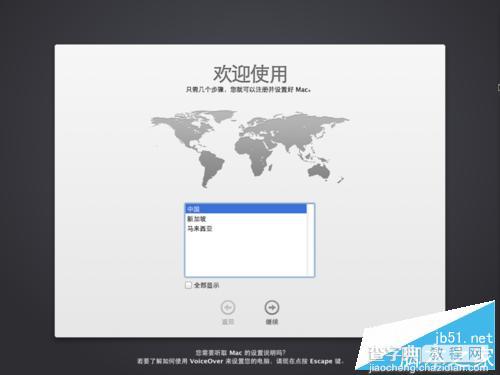
2、点击选择中国接着点击右向继续按钮
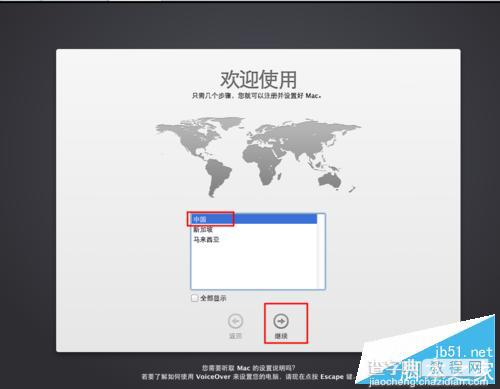
3、在接着的键盘选择页面,根据个人喜好选择。
以本人为例:
1)选择键盘布局处选择中文-简体,在您喜欢哪些输入方式?选择简体拼音,接着点击继续按钮
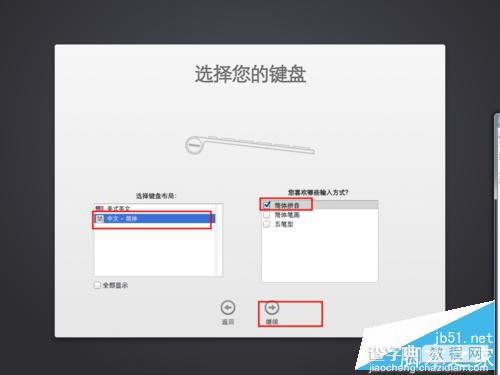
4、接着在传输信息到这台Mac页面选择现在不传输任何信息,此页面若有个人需求也可以选择其他方式进行文件信息转移,接着点击继续
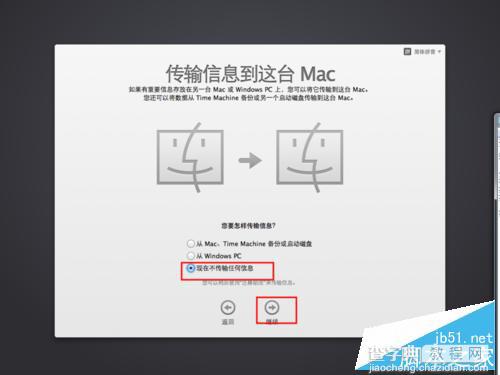
5、接着在使用您的Apple ID登录页面可以进行ID登录,若没有ID可自行注册或者选择不登录。接着点击继续按钮
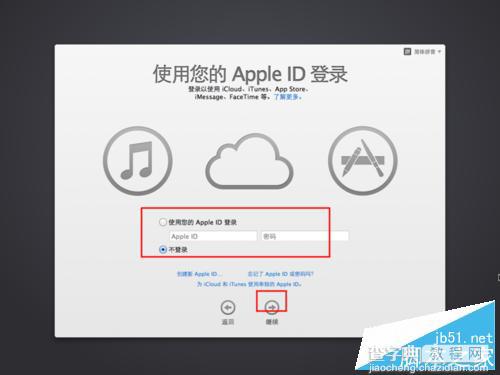
6、由于本次激活未登录Apple ID,因此有提示弹窗,点击跳过。
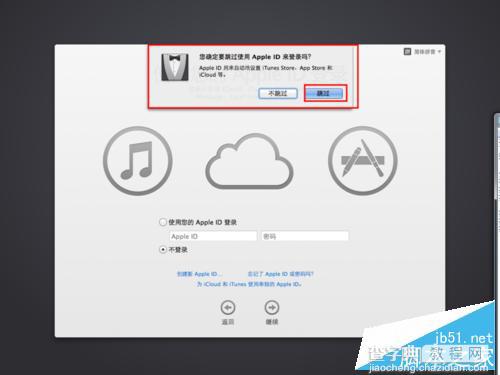
7、接着在阅读条款和条件后选择同意,若不同意则无法完成系统激活。在提示弹窗再次点击同意。
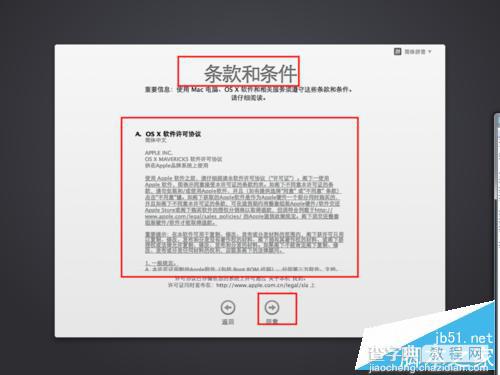
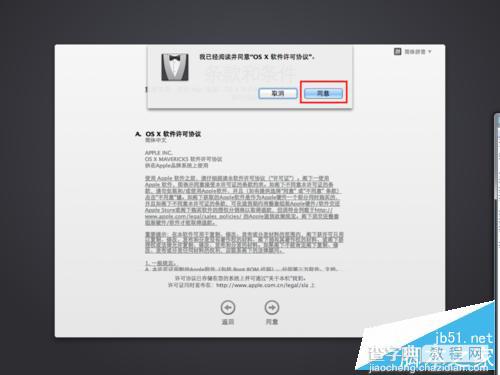
8、接下来自行输入创建电脑账户(可随意输入)
全名
账户名称
密码
提示等以及选项。
最后点击继续按钮,等待完成创建账户
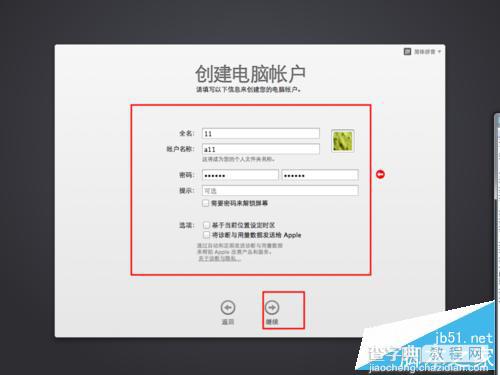
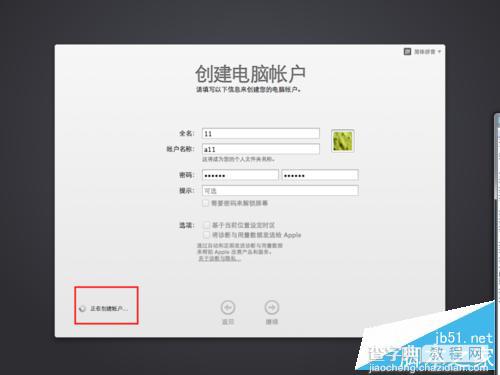
9、在接着按图中提示进行选择对应时区,完成后点击继续按钮
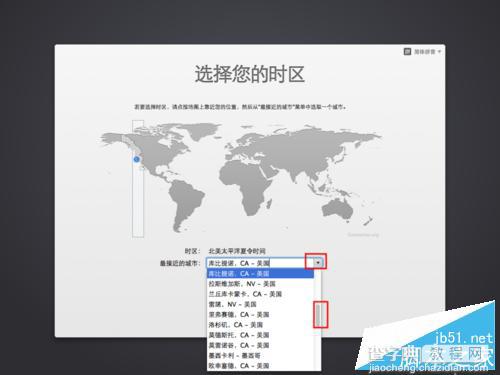
10、接着点击选择不注册,以及继续按钮,在弹窗选择跳过。

11、等待设置完成即可。
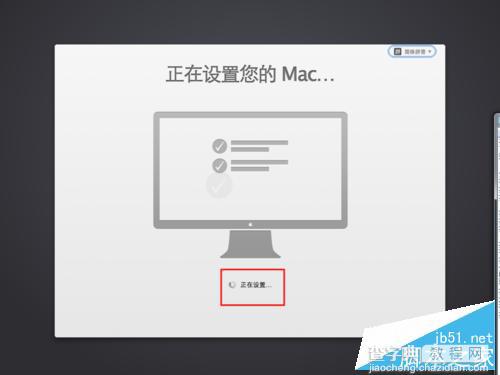
12、激活完成,开机启动后进入系统桌面如下:
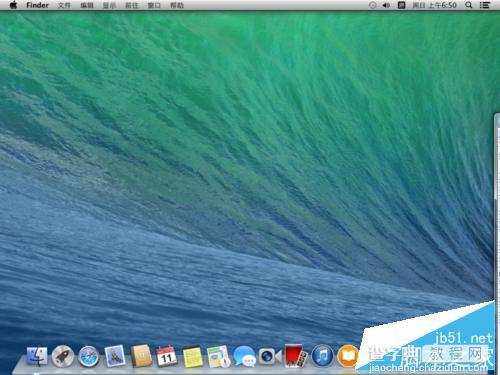
注意事项:登录Apple ID需要联网。


